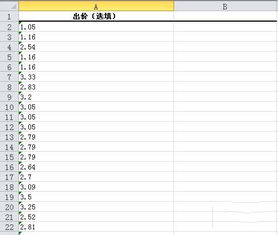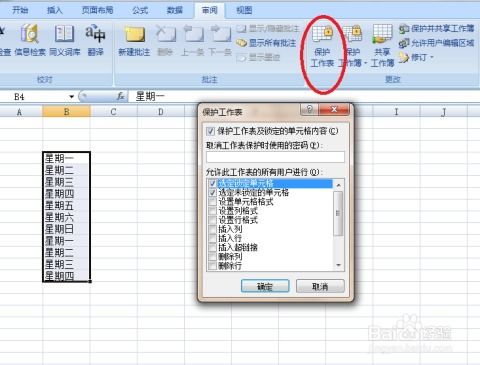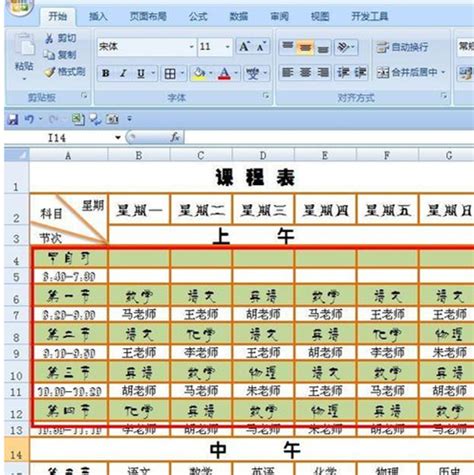如何制作值日表格
在制作值日表格时,清晰、简洁和实用是关键。无论是用于家庭、学校还是办公室的日常管理,一个精心设计的值日表格都能显著提高事务处理的效率和透明度。以下是详细的步骤和建议,帮助你从头开始创建一个高效的值日表格。

首先,明确值日表格的目的和使用场景。家庭值日表格可能需要包括家庭成员的姓名、值日日期、家务分配等内容;学校或办公室的值日表格则可能需要列出值日人员、值日时间、具体任务等信息。明确目的后,可以更准确地确定表格的结构和内容。

第一步:选择合适的工具
根据使用场景和个人偏好,可以选择纸质表格、电子表格(如Excel或Google Sheets)或在线协作工具(如Trello或Slack的插件)。纸质表格适用于小规模、固定成员组的场景,便于随时查看和更新。电子表格则更适合需要频繁修改、共享和统计数据的场景。在线协作工具则进一步增强了团队成员之间的沟通和协作能力。

第二步:设计表格结构
表格结构的设计应直观明了,便于快速查找信息。以下是一个基本的值日表格结构示例:

1. 标题:明确表明表格的用途,如“家庭值日表”或“办公室清洁值日表”。
2. 日期范围:列出表格覆盖的日期范围,可以是一周、一个月或一个学期。
3. 成员列表:列出所有参与值日的人员姓名或编号。
4. 值日安排:根据日期和成员列表,安排每个人的值日日期。可以使用日期与成员交叉的矩阵形式,或者简单的日期-人员对应列表。
5. 任务分配:列出每天需要完成的任务,如扫地、擦桌子、倒垃圾等,并指定每项任务的负责人。
6. 备注:用于记录特殊情况、任务变更或额外说明。
第三步:填写内容
在设计好表格结构后,接下来是填写内容。确保每个部分都完整、准确,并符合实际需求。
1. 标题:简洁明了地写出表格的用途,如“XX月家庭值日表”。
2. 日期范围:根据实际需求确定日期范围,并在表格中明确标注。
3. 成员列表:列出所有参与值日的人员,确保无遗漏。如果人员有变动,及时更新列表。
4. 值日安排:根据成员列表和日期范围,合理安排每个人的值日日期。可以轮流安排,或者根据成员的实际能力和时间进行调整。
5. 任务分配:根据日常需求列出需要完成的任务,并将每项任务分配给具体的值日人员。确保任务分配公平合理,避免某些成员承担过多或过少的工作。
6. 备注:在备注栏中记录特殊情况,如某个成员因故无法值日、任务变更或额外说明等。这有助于其他成员了解实际情况,避免因信息不畅而产生误解或冲突。
第四步:优化和美化
为了提高表格的可读性和美观度,可以对表格进行优化和美化。
1. 调整字体和字号:选择清晰易读的字体和适当的字号,确保所有人都能轻松阅读。
2. 使用颜色和高亮:使用不同的颜色或高亮功能来区分不同的日期、任务或成员,以便快速识别。
3. 添加边框和线条:使用边框和线条来分隔不同的单元格或区域,使表格结构更加清晰。
4. 调整列宽和行高:根据内容多少调整列宽和行高,确保表格内容不显得过于拥挤或稀疏。
5. 插入图片或图标:如果表格用于电子文档或在线协作平台,可以插入相关图片或图标来增强视觉效果和趣味性。
第五步:测试和反馈
在正式使用值日表格之前,建议先进行测试以确保其功能和效果符合预期。可以邀请部分成员试用表格,并收集他们的反馈意见。根据反馈意见对表格进行调整和优化,确保其在正式使用时能够发挥最佳效果。
第六步:定期更新和维护
值日表格是一个动态的工具,需要定期更新和维护以确保其准确性和实用性。
1. 更新成员列表:当有新成员加入或现有成员离开时,及时更新成员列表。
2. 调整任务分配:根据日常需求的变化和成员的能力调整任务分配。确保每个人都能在合理的范围内承担任务。
3. 记录反馈和变更:在备注栏中记录成员对值日表格的反馈意见和变更建议。这有助于不断改进和优化表格设计。
4. 定期审查和改进:定期审查值日表格的使用情况,并根据实际需要进行改进。例如,可以增加新的任务类别、调整值日周期或引入更高效的统计方法。
第七步:分享和协作
对于需要多人协作的场景,确保值日表格易于共享和协作是非常重要的。
1. 使用电子表格或在线协作工具:这些工具允许你轻松地将表格分享给其他人,并实时查看和更新数据。
2. 设置权限和通知:根据团队成员的角色和需求设置适当的权限级别。例如,某些成员可能只能查看表格而不能编辑;而其他成员则可能需要编辑权限以更新任务状态或添加备注信息。同时,确保开启通知功能以便在表格更新时及时通知相关成员。
3. 鼓励反馈和沟通:鼓励团队成员在使用值日表格时提供反馈意见和沟通需求。这有助于不断改进表格设计并提高团队协作效率。
通过以上步骤和建议,你可以创建一个高效、实用且易于维护的值日表格。这个表格将帮助你更好地管理日常事务、提高工作效率并促进团队协作。记住,一个好的值日表格不仅是一个工具,更是一种提升团队凝聚力和效率的重要手段。
- 上一篇: 上海人民广场:探索那些不可错过的精彩去处
- 下一篇: TP-Link路由器轻松设置,快速畅享网络世界
-
 Word 2003中创建表格的方法资讯攻略11-05
Word 2003中创建表格的方法资讯攻略11-05 -
 如何用Word制作简历表格?资讯攻略11-06
如何用Word制作简历表格?资讯攻略11-06 -
 如何在WPS2008中对表格进行换行操作?资讯攻略12-06
如何在WPS2008中对表格进行换行操作?资讯攻略12-06 -
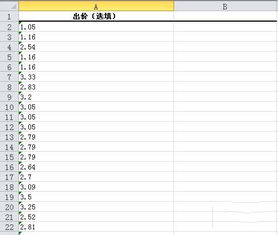 Excel中表格转换为图片的方法资讯攻略11-28
Excel中表格转换为图片的方法资讯攻略11-28 -
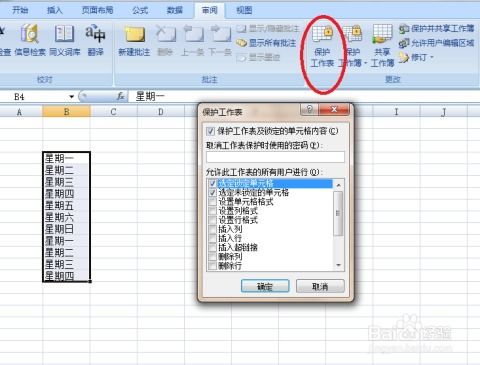 Excel中锁定单元格的方法资讯攻略11-19
Excel中锁定单元格的方法资讯攻略11-19 -
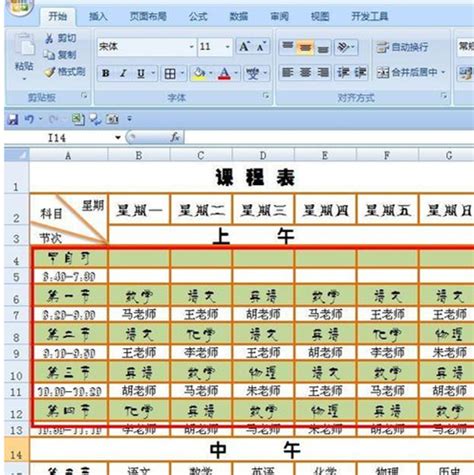 Excel制作课程表的方法是什么资讯攻略11-20
Excel制作课程表的方法是什么资讯攻略11-20